Peer-to-peer AirPlay łączy iPhone’a lub iPada z Apple TV, bez konieczności mają być podłączone do tej samej sieci Wi-Fi lub nawet podłączony do KAŻDEJ sieci WiFi. Twój iDevice zamienia się w tymczasowy hotspot Wi-Fi, a Twój Apple TV łączy się z nim i AirPlays Twoje filmy, zdjęcia i muzykę.
Więc tak, możesz połączyć się z Apple TV bez Wi-Fi - jak fajne to jest?
Zawartość
- Powiązane artykuły
-
Zalety AirPlay peer-to-peer
- AirPlay bez dostępu do Internetu
- Zastosowania AirPlay w trybie peer-to-peer
- Wymagania dotyczące funkcji AirPlay typu peer-to-peer
- Jak skonfigurować Peer to Peer Airplay bez Wi-Fi
- Wskazówki dotyczące transmisji w trybie peer-to-peer
- Rozwiązywanie problemów z odtwarzaniem w trybie peer-to-peer
-
Chcesz wyłączyć Peer to Peer Airplay?
- Ustaw hasło AirPlay
- Ustaw kod ekranowy AirPlay (starsze modele tvOS i AppleTV)
- Widzisz AppleTV sąsiada?
-
Zawijanie tego
- Powiązane posty:
Powiązane artykuły
- Apple TV się nie włącza? Jak naprawić
- Najlepsze sposoby na odcięcie przewodu za pomocą Apple TV
- Kilkanaście wskazówek Apple TV, które pomogą Ci zacząć!
- tvOS: 14 porad i wskazówek dotyczących Apple TV
- Spraw, aby telewizor był świetny z tvOS11
- Jak skonfigurować Apple TV 4
Zalety AirPlay peer-to-peer
Peer-to-Peer sprawia, że udostępnianie treści multimedialnych znajomym i rodzinie w domu jest dziecinnie proste, a goście nie muszą logować się do domowej sieci Wi-Fi. Twoi goście po prostu wyciągają swoje iPhone'y lub inne urządzenia iDevice (a nawet MacBooki), wybierają AirPlay i przesyłają strumieniowo bezpośrednio do Apple TV.
Dzięki temu każdy może szybko pokazywać swoje zdjęcia, filmy, a nawet odtwarzać muzykę — wszystko to bez konieczności logowania się do sieci domowej.
Peer to Peer Airplay działa przy użyciu Bluetooth do zapytań i wykrywania, a następnie tworzy połączenie Wi-Fi punkt-punkt do przesyłania danych, niezależnie od jakiejkolwiek sieci.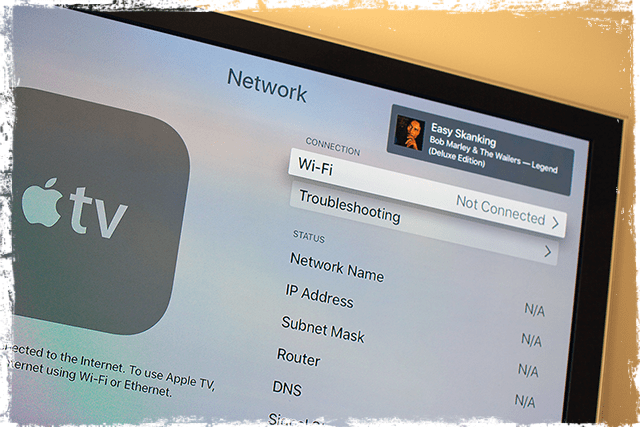
AirPlay bez dostępu do Internetu
Chodzi o to, aby połączyć się z siecią peer-to-peer, gdy nie korzystasz z Wi-Fi lub gdy połączenie z Wi-Fi jest trudne (potrzebujesz hasła itp.), Na przykład, gdy jesteś w domu znajomego lub odwiedzasz firmę. W ten sposób możesz AirPlay bez konieczności łączenia się z tą siecią Wi-Fi.
A dla osób, które podróżują w interesach, nauczycieli i profesorów, peer-to-peer sprawia, że prezentacje są niewiarygodnie proste. Prezentację można łatwo wyświetlić na dużym ekranie (lub przynajmniej większym) bez podłączania do sieci klientów.
Ta funkcja jest więc szczególnie przydatna dla iFolków (i ich rodzin) w drodze, którzy prowadzą prezentacje i innych, którzy muszą pokazać coś na dużym ekranie.
Zastosowania AirPlay w trybie peer-to-peer
- Przedstawiciele Handlowi wygłaszający prezentacje. Po prostu przynieś swój AppleTV do siedziby klienta i podłącz go do projektora klienta. Następnie po prostu przekaż prezentację bezprzewodowo z iPhone'a lub iPada
- Prezentacje w sali konferencyjnej i wykłady są łatwe dzięki telewizorom AppleTV. Każdy, od nauczycieli po studentów, pracowników, a nawet klientów po wykonawców, może wyświetlać swoje ekrany iDevice bezprzewodowo z pominięciem łączenie się z firmową siecią Wi-Fi, a nawet gdy offline
- Odwróć uwagę dzieci, dziadków i innych osób na tylnych siedzeniach filmami i innymi pobranymi plikami multimediów za pomocą funkcji peer-to-peer Airplay, aby połączyć iPada z AppleTV podłączonym do samochodowego wideo/aux Wejście! Pamiętaj tylko, aby pobrać całą zawartość przed podróżą i przygotować się do wyświetlania filmów w podróży
- Zaproś znajomych na wieloosobową noc gier iDevice! Wszystko bez zawsze musisz połączyć się z domową siecią Wi-Fi. Koniec z udostępnianiem i wprowadzaniem haseł oraz innymi zmartwieniami dotyczącymi bezpieczeństwa
Wymagania dotyczące funkcji AirPlay typu peer-to-peer
Funkcja AirPlay typu „każdy z każdym” wymaga urządzenia iDevice z systemem iOS 8 lub nowszym lub komputera Mac (2012 lub nowszego) z systemem OS X Yosemite 10.10 lub nowszym. I Apple TV czwartej generacji i nowszych (działa również trzecia generacja modelu Rev A A1469, marzec 2013 r.) I musisz uruchomić Apple TV z tvOS 7.0 lub nowszym.
Jeśli nie znasz numeru modelu, po prostu odwróć Apple TV i spójrz na spód Apple TV. Lub sprawdź numer modelu swojego Apple TV, wybierając Ustawienia > Ogólne > Informacje.
Jak skonfigurować Peer to Peer Airplay bez Wi-Fi
- Zapomnij o sieciach Wi-Fi na swoim urządzeniu iDevice lub Mac
- Zapomnij o sieciach Wi-Fi na AppleTV
- Upewnij się, że Wi-Fi i Bluetooth są WŁĄCZONE zarówno dla AppleTV, jak i iDevices lub Mac (zrób to, nawet jeśli nie są połączone z żadną siecią)
- Uruchom ponownie AppleTV i iDevices lub Mac
- Funkcja AirPlay powinna teraz działać na iDevice lub Mac.
- Podłącz iDevice lub Maca do AppleTV.
- W przypadku komputerów Mac wybierz AppleTV z menu statusu AirPlay (ikona ekranu ze strzałką w górę) w prawym górnym pasku menu ekranu
- W przypadku iDevices użyj Centrum sterowania, aby połączyć się z AirPlay. Poszukaj ikony Airplay (ikona ekranu ze strzałką w górę)
- Podłącz iDevice lub Maca do AppleTV.
- Jeśli Apple TV poprosi o kod do Airplay, wprowadź ten kod
- Jeśli po raz pierwszy łączysz się w trybie peer-to-peer, może to potrwać kilka minut. Bądź cierpliwy!
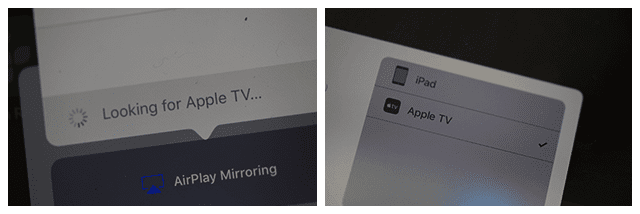
Wskazówki dotyczące transmisji w trybie peer-to-peer
Jeśli korzystasz z funkcji AirPlay typu peer-to-peer, wszystkie urządzenia muszą mieć włączone ZARÓWNO WiFi, jak i Bluetooth NA. Nie musisz łączyć do routera WiFi lub nawet para przez Bluetooth. Ale musisz mieć jedno i drugie przełączaneNA w Centrum sterowania.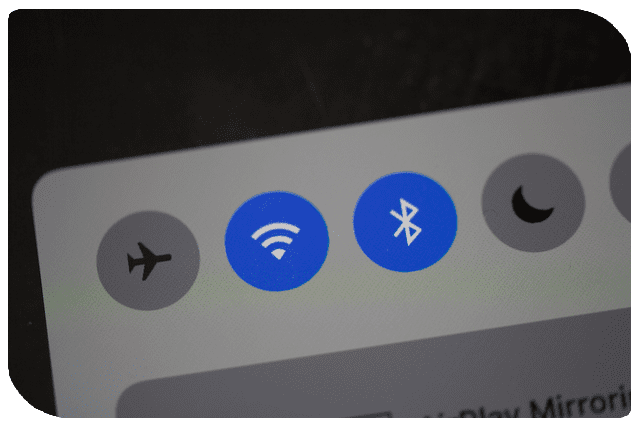
Jeśli AppleTV i iDevice lub Mac są w ta sama sieć Wi-Fi, kopie lustrzane peer-to-peer nie będzie działać. Domyślnie używają dostępnej sieci Wi-Fi do AirPlay i AirPlay Mirror. Więc trzymaj je WYŁĄCZONE w tej samej sieci!
Rozwiązywanie problemów z odtwarzaniem w trybie peer-to-peer
Jeśli masz problemy z połączeniem, wypróbuj te czynności
- Włącz Bluetooth dla AppleTV
- Włącz Wi-Fi i Bluetooth na swoim urządzeniu z systemem iOS
- Uruchom ponownie Apple TV.
- Podnieś panel sterowania na urządzeniu z systemem iOS i wybierz AppleTV mirroring
Może być również konieczna zmiana ustawienia „Wymagaj weryfikacji urządzenia” na NA dla Twojego AppleTV (Ustawienia > Airplay)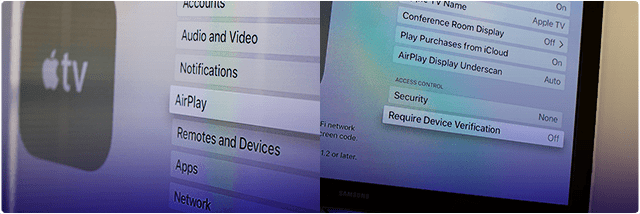
Jeśli ta wskazówka nie zadziałała, inny czytelnik odniósł sukces dzięki następującym
- Zaktualizuj wszystkie swoje urządzenia iDevice i AppleTV do najnowszych systemów operacyjnych – iOS i TVOS
- Następnie uruchom ponownie AppleTV i iDevice. Włącz Wi-Fi i Bluetooth
- Włącz AirPlay na swoim AppleTV, następnie aktywuj WiFi i następny Bluetooth na iPadzie lub innym iDevice
- Odłącz się od sieci Wi-Fi na swoim urządzeniu, ale pozostaw Wi-Fi włączone.
- Możesz potrzebować iPada, aby „zapomniał” o sieci domowej.
- Nie będziesz mieć połączenia z Internetem, ale będziesz mógł grać na antenie
Gdy zalogujesz się na to samo konto iCloud na obu urządzeniach, nie będzie pojawić się nie zabezpieczać przed przypadkowymi nieznajomymi, którzy nie mogą przesyłać strumieniowo do telewizora spoza domu.
Gdy nie jesteś zalogowany do iCloud lub gdy jesteś zalogowany jako inny użytkownik na każdym urządzeniu, przesyłanie strumieniowe wymaga wprowadzenia czterocyfrowego kodu PIN na AppleTV.
Chcesz wyłączyć Peer to Peer Airplay?
- Spróbuj WYŁĄCZYĆ Bluetooth. Ustawienia > Ogólne > Bluetooth
- Włącz Wymagaj weryfikacji urządzenia
- Wymagaj ustawionego hasła do AirPlay
Ustaw hasło AirPlay
Tworzy hasło dla urządzeń obsługujących AirPlay, aby połączyć się za pomocą AirPlay na Apple TV.
Użyj tego ustawienia dla urządzeń, które będą wymagały stałego dostępu, a chcesz wprowadzić hasło tylko raz. Iść do Ustawienia > AirPlay > Bezpieczeństwo LUBUstawienia > AirPlay > Hasło > [ustaw hasło]
Ustaw kod ekranowy AirPlay (starsze modele tvOS i AppleTV)
Utwórz określony kod do AirPlay na Apple TV. Gdy urządzenie obsługujące AirPlay próbuje połączyć się z Apple TV z włączonym kodem ekranowym, musisz wprowadzić kod widoczny na telewizorze w urządzeniu, które próbuje połączyć się z Apple TV.
Iść do Ustawienia > AirPlay > Kod ekranowy > Wł.
Widzisz AppleTV sąsiada?
Zmień nazwę swojego Apple TV na inną i unikalną dla Ciebie. Iść do Ustawienia > AirPlay > Nazwa Apple TV > Nazwa własna.
Takie nazewnictwo gwarantuje, że Ty i Twój sąsiad (sąsiedzi) możecie odróżnić swoje urządzenia.
A jeśli nie używasz żadnych urządzeń Bluetooth na swoim urządzeniu z systemem iOS, spróbuj wyłączyć Bluetooth, aby nie widzieć żadnych telewizorów Apple TV sąsiadów.
Zawijanie tego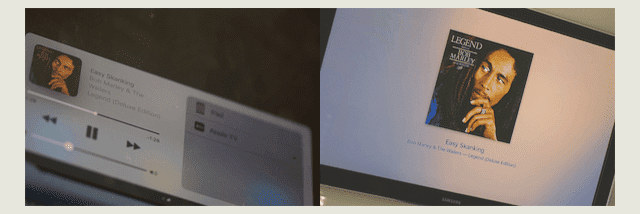
Dzięki AirPlay typu peer-to-peer podłączenie iDevice do AppleTV jest łatwe! Uruchom AppleTV i automatycznie pojawi się w menu AirPlay iDevice - wszystko bez konfiguracji.
Udostępnij prezentację w pracy lub podczas wizyty u klienta, łącząc bezprzewodowo iDevice z dowolnym AppleTV. Lub wyrzuć film dla dzieci podczas tej długiej jazdy, podłączając Apple TV i iDevice do ekranu wideo samochodu.
Istnieją jednak pewne ograniczenia. Peer-to-peer AirPlay nie działa z filmami z YouTube, Netflix, Amazon Instant Video, HBO GO, Showtime, Crackle. Filmy z Facebooka i BBC działają, o ile nie są linkami do YouTube.
Ale dobrą wiadomością jest to, że Peer-to-Peer pracuje dla dowolna treść jest to już przechowywane na iDevice lub Mac, takich jak pobrane filmy, zdjęcia, prezentacje lub muzyka.
Dlatego przesyłaj i pobieraj treści ZANIM zaczniesz korzystać z funkcji Peer-to-Peer Airplay, aby zapewnić płynne i bezproblemowe działanie.

Przez większość swojego życia zawodowego Amanda Elizabeth (w skrócie Liz) szkoliła wszelkiego rodzaju ludzi, jak używać mediów jako narzędzia do opowiadania ich własnych wyjątkowych historii. Wie co nieco o nauczaniu innych i tworzeniu poradników!
Jej klienci to Edutopia, Scribe Video Center, Third Path Institute, Bracket, Filadelfijskie Muzeum Sztuki, i Sojusz Wielkiego Obrazu.
Elizabeth uzyskała tytuł magistra sztuk pięknych w dziedzinie tworzenia mediów na Uniwersytecie Temple, gdzie wykładała również jako adiunkt na wydziale Filmu i Sztuki Mediów.